
Полезное:
Как сделать разговор полезным и приятным
Как сделать объемную звезду своими руками
Как сделать то, что делать не хочется?
Как сделать погремушку
Как сделать так чтобы женщины сами знакомились с вами
Как сделать идею коммерческой
Как сделать хорошую растяжку ног?
Как сделать наш разум здоровым?
Как сделать, чтобы люди обманывали меньше
Вопрос 4. Как сделать так, чтобы вас уважали и ценили?
Как сделать лучше себе и другим людям
Как сделать свидание интересным?

Категории:
АрхитектураАстрономияБиологияГеографияГеологияИнформатикаИскусствоИсторияКулинарияКультураМаркетингМатематикаМедицинаМенеджментОхрана трудаПравоПроизводствоПсихологияРелигияСоциологияСпортТехникаФизикаФилософияХимияЭкологияЭкономикаЭлектроника

Програма Setup BIOS, загальна характеристика
|
|
BIOS — є набором спеціальних підпрограм, які використовуються комп'ютерами для ініціалізації компонентів персональної платформи, необхідних для її первинного завантаження та подальшої роботи. Такими є процесор, системна логіка (чіпсет), оперативна пам'ять, клавіатура, відеокарта та інші.
Фактично, це — перше програмне забезпечення, що виконується процесором. Оскільки на початковому етапі завантаження комп'ютера зовнішні пристрої недоступні, BIOS, в загальному випадку, зберігається незалежним від живлення персональної платформи чином — в NVRAM-пам’яті.
На ноутбуці Lenovo Z580 встановлено версія BIOS V2.19

Рисунок 3.1 - Mеню «Information» програми Setup BIOS
Меню BIOS складається з п’яти складових меню:
· Information - інформація про комп'ютер
· Configuration - конфігурація комп'ютера
· Security - безпека
· Boot - завантаження
· Exit – вихід
А зараз розглянемо докладніше компоненти кожного із меню BIOS
Меню «Information» показує про:
· ім'я продукту
· версія біос
· серійний номер комп'ютера
· серійний номер материнської плати
· номер UUID
· назва процесора
· швидкість процесора
· спільна пам'ять комп’ютера (ОЗП)
· назва жорсткого диску (він же HDD або "вінчестер")
· назва CD / DVD приводу
Внизу сторінки біос є смуга, в якій постійно відображаються підказки і навігація по біос:
· F1 (Help) - натисніть F1 для показу довідки
· Esc (Exit) - клавіша Esc - вихід
· Select Item (стрілки курсору вгору/вниз) - вибір пункту сторінки вкладки
· Select Menu (стрілки ВРАВ вліво) - вибір вкладки меню
· Change Values (F5/F6) - зміна положення - використовується щоб переставляти, міняти місцями пункти сторінок
· Select Sub-Menu (кнопка Enter) - вибір в суб меню
· F9 (Setup defaults) - скидання налаштувань на заводські
· F10 (Save and Exit) - зберегти і вийти
Наступна вкладка «Конфігурація»

Рисунок 3.2 - Меню «Конфігурація» в мені BIOS
На цій сторінці ми бачимо:
· системний час
· системна дата
· підтримка мережного адаптера
· підключення дисплеїв або моніторів
· можливість підключення USB
· вибір SATA
· сигнали
Наступна вкладка «Безпека» у ній розташовані:
· Set Administrator Passwords - встановлення паролю на вхід у біос.
· Set hard disk Passwords –встановлення паролю на жорсткий диск.

Рисунок 3.3 - Mеню «Security» програми Setup BIOS
Наступним меню є «Boot» програми BIOS
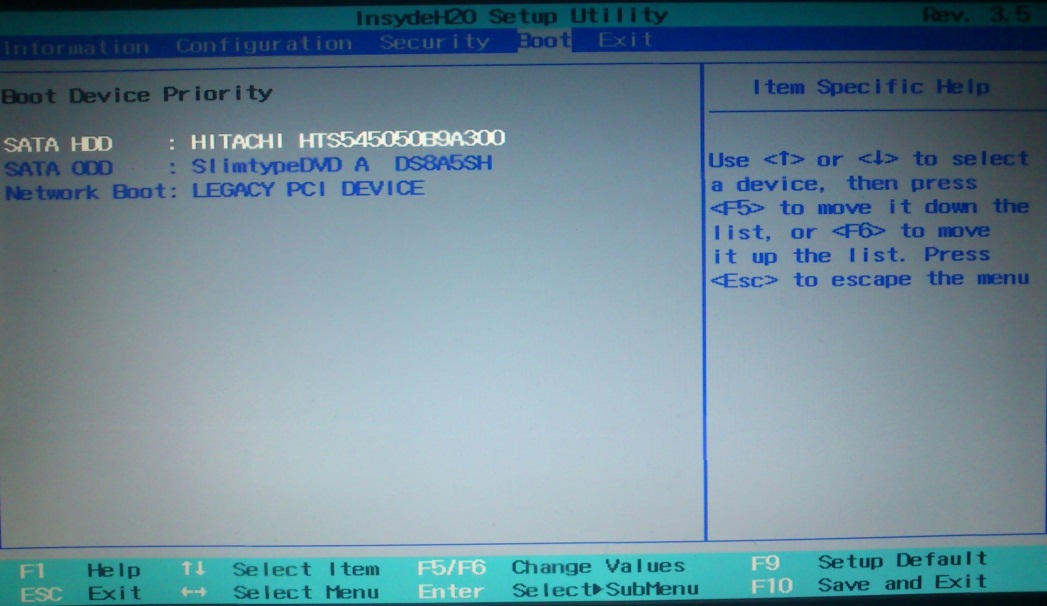
Рисунок 3.4 - Mеню «Boot» програми Setup BIOS
Тут відображені всі пристрої, з яких комп'ютер може завантажувати операційну систему:
· HDD - жорсткий диск
· ODD - це DVD / CD привід, (ODD-оптичний диск)
· мережева карта (це для сервіс-центрів, для підключення діагностичної апаратури)
Щоб вибрати черговість завантаження системи виберіть те, що вам потрібно і виставити на перше місце за допомогою клавіш F5/F6. Після вибору тиснете клавішу F10 і у віконці "зберегти зміни конфігурації і вийти?" вибираєте курсорами "Yes" і виходите з біос. Тільки потім не забути поставити все на місце як було, щоб система завантажувалася як раніше після того, як ви зробите те, що вам потрібно. І остання вкладка Exit - Вихід: Тут ми бачимо різні пропоновані нам способи виходу з біос:

Рисунок 3.5 - Mеню зберігання/відміни налаштувань програми Setup BIOS
Date: 2015-10-18; view: 550; Нарушение авторских прав